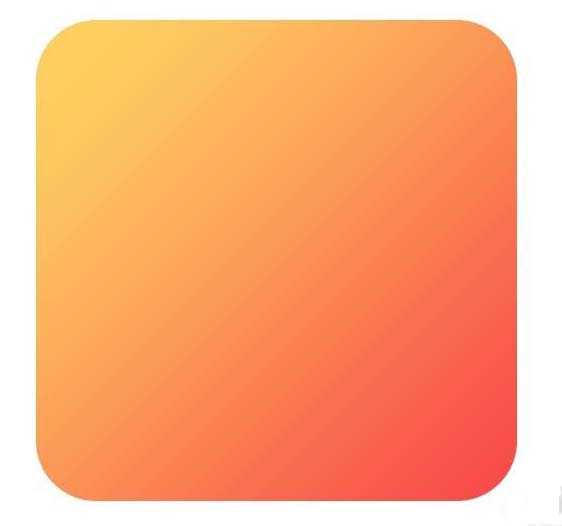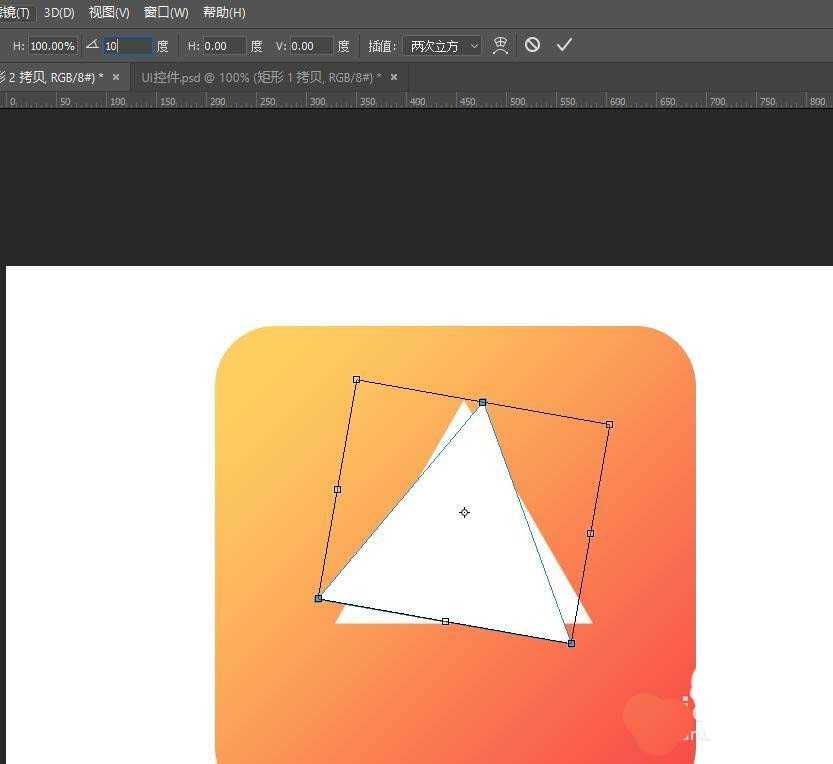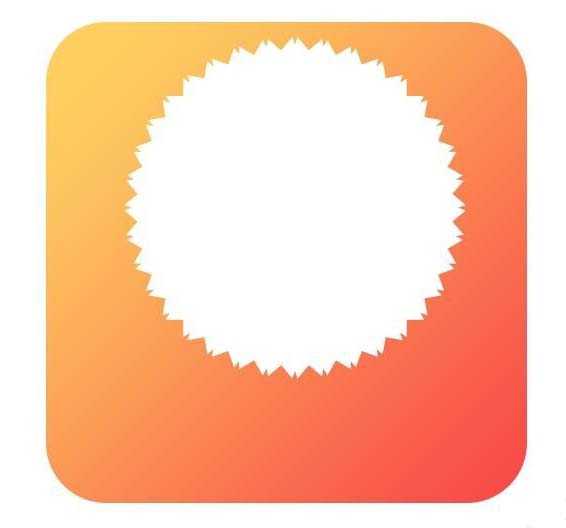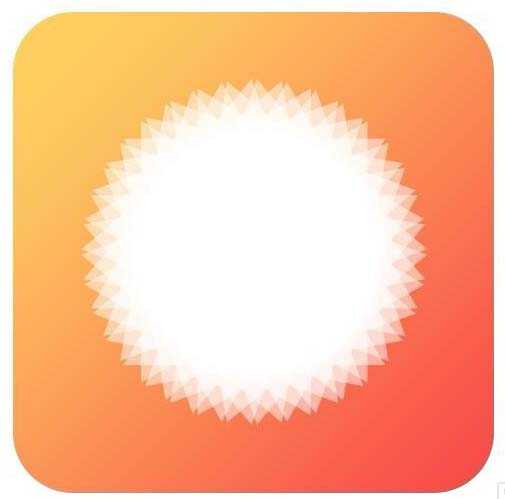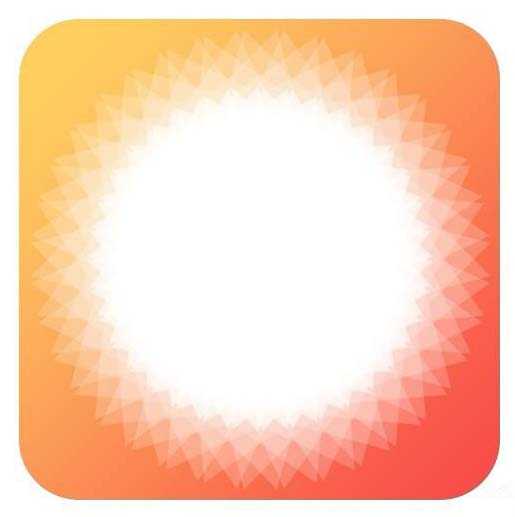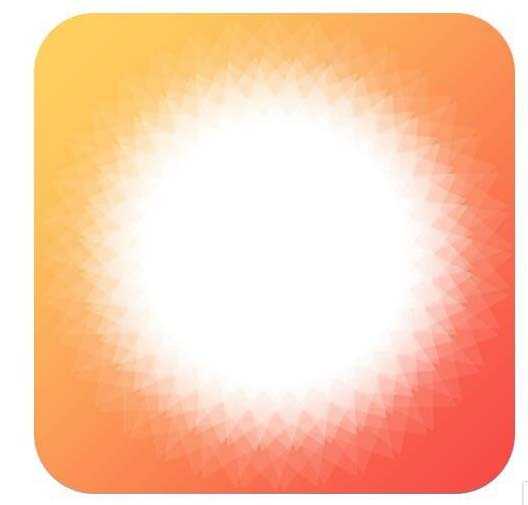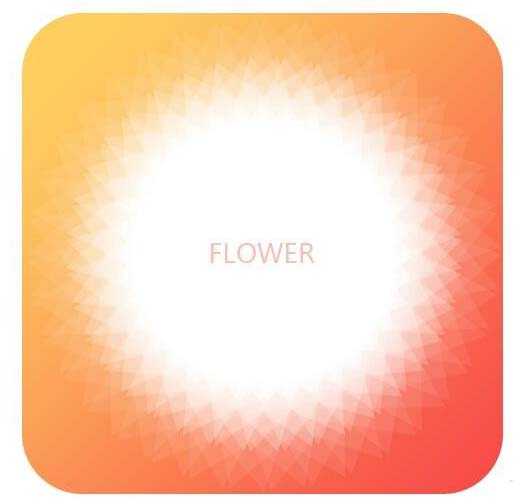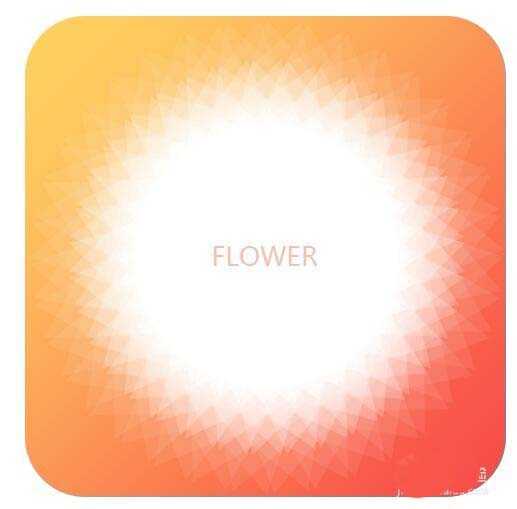ps中想要设计一款圆角的手机app图标,该怎么设计花朵图形的图标呢?下面我们就来看看详细的教程。
- 软件名称:
- Adobe Photoshop 8.0 中文完整绿色版
- 软件大小:
- 150.1MB
- 更新时间:
- 2015-11-04立即下载
1、首先打开ps软件,新建画布在画布中画出一个圆角矩形并添加渐变
2、利用【矩形工具】画出一个三角,按【ctrl+J】复制一层,在点击【ctrl+T】将三角形进行偏移,效果如图
3、将第二个三角做出偏移之后,我们按【ctrl+shift+alt+T】进行复制
4、选中所有的图形将图形的不透明度降低,参考值:30-50,按【ctrl+G】将图形进行编组
5、按【ctrl+J】复制组,并将里边所有图形的不透明度降低,参考值为10-15
6、再次点击【ctrl+J】复制组,将里边所有图形的不透明度降低为8%
7、这样大致的形状就做出来了,我们在图形的中间写上文字
8、以上就是怎么在ps中制作简单的花朵图标,希望可以帮助到您
以上就是ps花朵图标的设计方法,希望大家喜欢,请继续关注。
相关推荐:
ps怎么设计一款绿色的蜗牛app图标?
ps怎么设计简洁的美颜相机app图标?
ps怎么设计一款音乐app图标? ps手机app图标的设计方法